EverCam(PowerCam)
出自KMU Wiki
(修訂版本間差異)
| 在2020年2月19日 (三) 18:04所做的修訂版本 (編輯) Jeff (對話 | 貢獻) ←上一個 |
在2020年2月19日 (三) 18:05所做的修訂版本 (編輯) (撤銷) Jeff (對話 | 貢獻) 下一個→ |
||
| 第7行: | 第7行: | ||
| 1.請依身分別登錄全校授權軟體網站('''https://fs.kmu.edu.tw''') | 1.請依身分別登錄全校授權軟體網站('''https://fs.kmu.edu.tw''') | ||
| - | [[Image:evercam01.jpg| | + | [[Image:evercam01.jpg|800px]]] |
| 2.登錄後,教職員點選8.教材製做,學生點選9.教材製做,其他人員請搜尋EverCam | 2.登錄後,教職員點選8.教材製做,學生點選9.教材製做,其他人員請搜尋EverCam | ||
在2020年2月19日 (三) 18:05所做的修訂版本
EverCam(PowerCam)下載、安裝、簡易操作及其它說明
本校目前使用的課程錄製教材工具軟體Evercam為因應全球市場,已於2013年由PowerCam正式更名為EverCam,PowerCam於103年已停止使用,E化講桌電腦目前僅安裝EverCam以利上課使用。
一、下載
1.請依身分別登錄全校授權軟體網站(https://fs.kmu.edu.tw)]
2.登錄後,教職員點選8.教材製做,學生點選9.教材製做,其他人員請搜尋EverCam
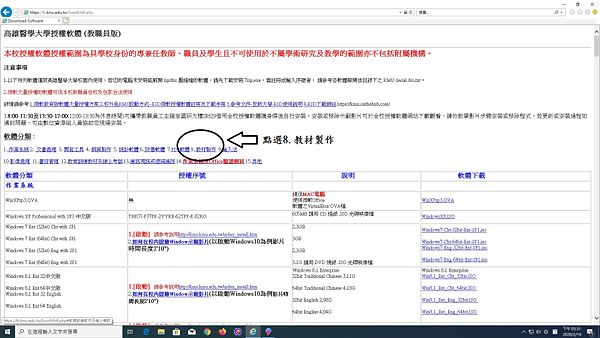 ]
]
3.點選後下載,EverCam其他說明請參考圖片說明
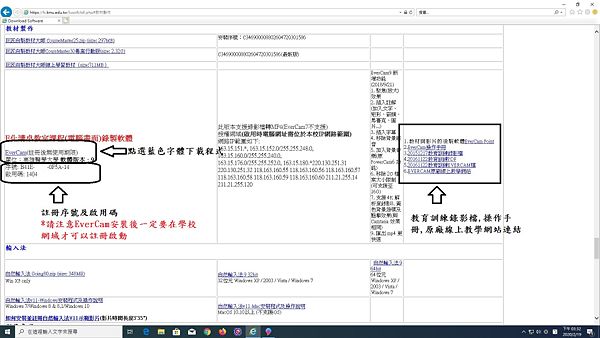 ]
]
4.另存新檔
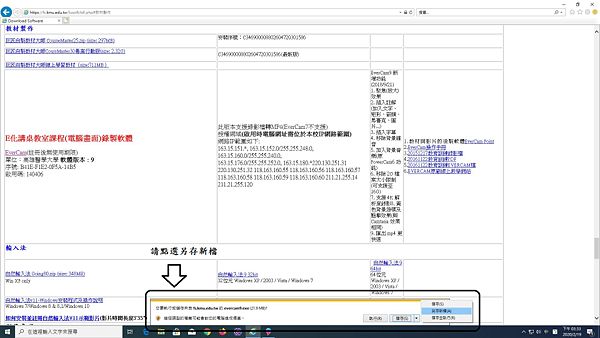 ]
]
二、安裝
1.找出檔案存放位置,點選兩下執行安裝
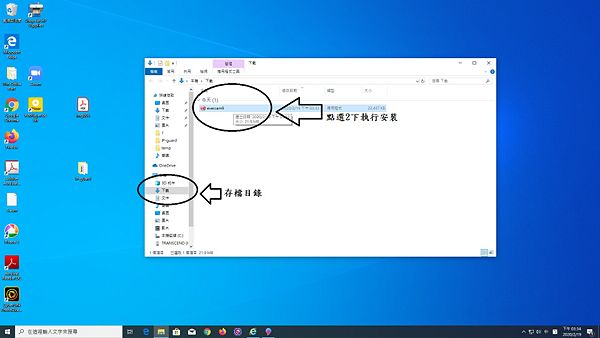 ]
]
2.點選"I Agree"->"Install"->"確定"->完成安裝
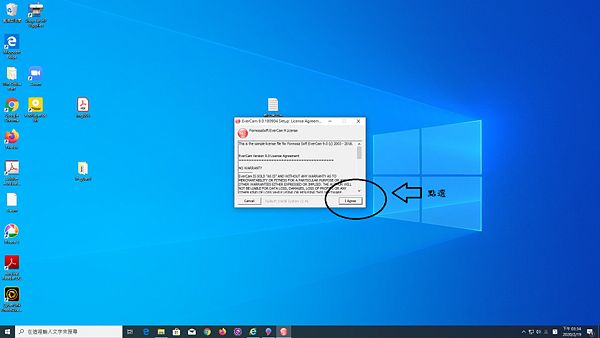 ]
]
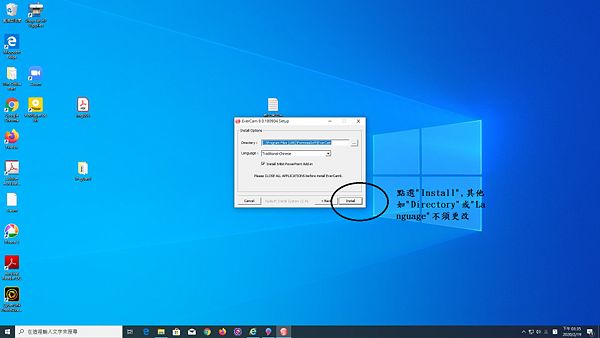 ]
]
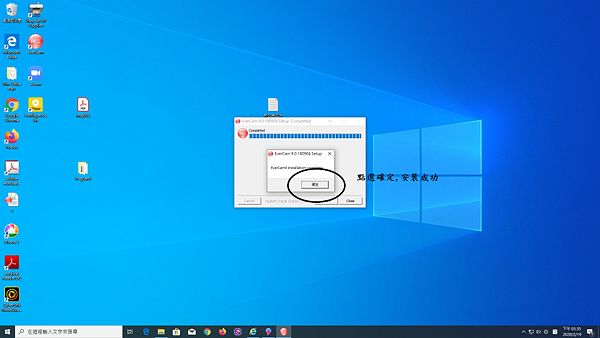 ]
]
三、簡易操作
1.點選桌面"EverCam"圖示兩下->"新增專案"->輸入"專案名稱"
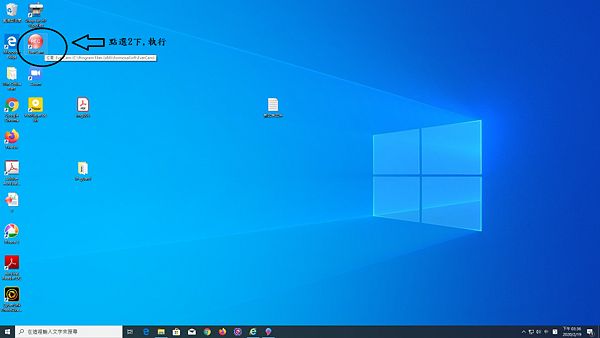 ]
]
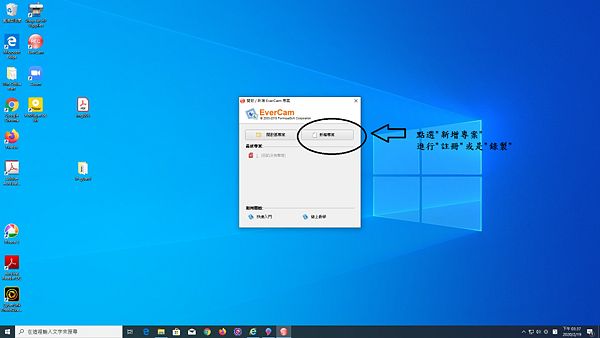 ]
]
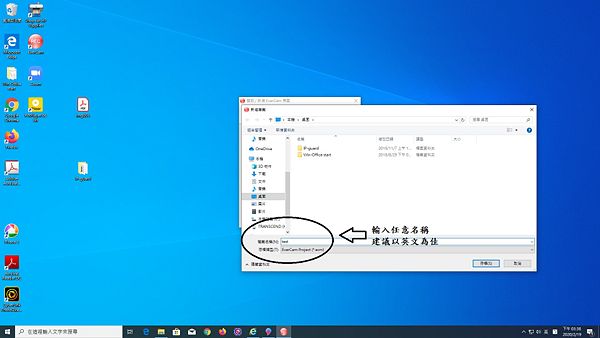 ]
]
2.註冊
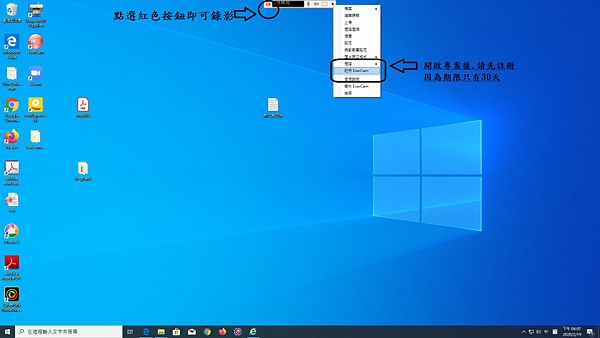 ]
]
 ]
]
3.點選紅色按鈕->輸入"講解標題"->開始錄製
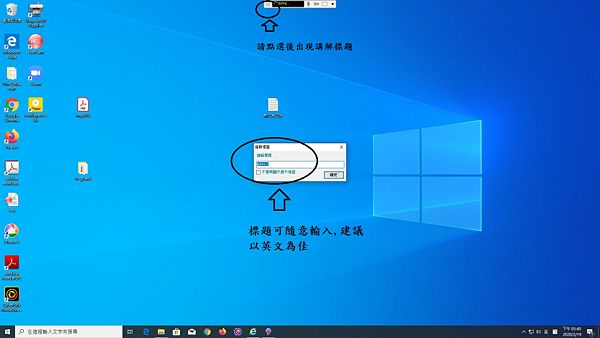 ]
]
4.停止錄製及轉出檔案
 ]
]
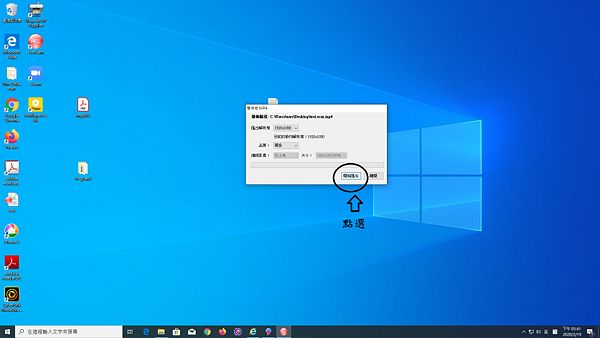 ]
5.檔案說明:EverCam一開始操作使用時會產生ecm檔(ex:test.ecm),轉出檔案會產生專案資料夾(ex:test.ecm.mp4)
]
5.檔案說明:EverCam一開始操作使用時會產生ecm檔(ex:test.ecm),轉出檔案會產生專案資料夾(ex:test.ecm.mp4)
 ]
]
6.格式差異說明(請參考圖片)
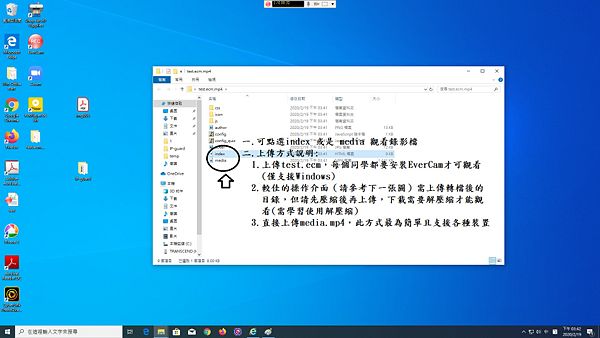 ]
]
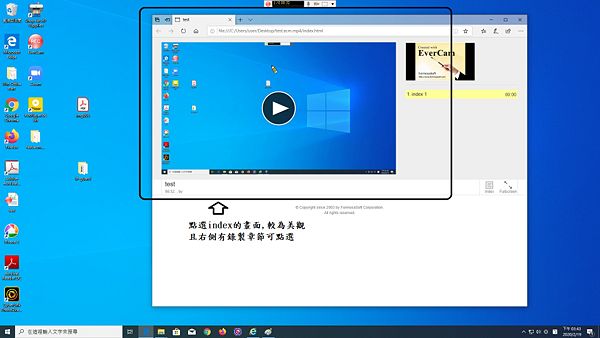 ]
]
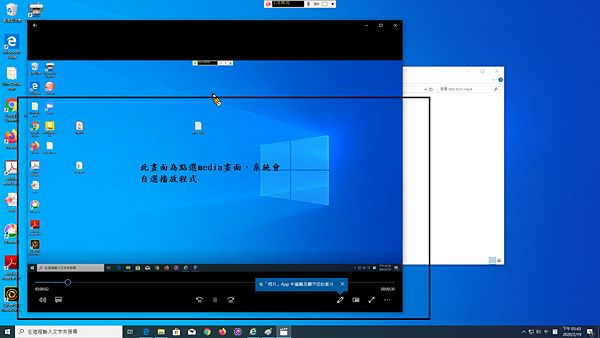 ]
]
四、其它說明
1.原廠教學網站及手冊(https://tw.formosasoft.com/km/20)
2.其他操作錄影及教育訓練檔案請於全校授權軟體網站(https://fs.kmu.edu.tw)下載]
